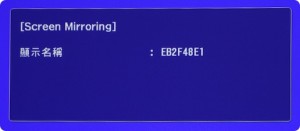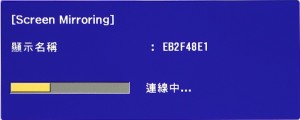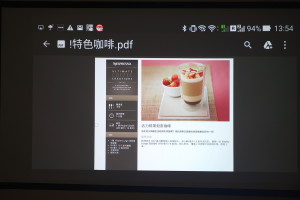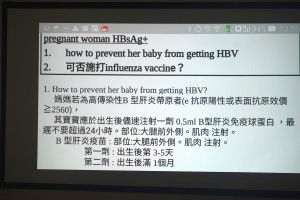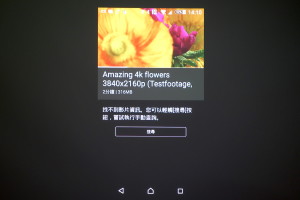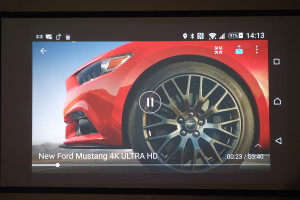Screen Mirroring 輕鬆連
前言:
Screen Mirroring 功能將您的手機或其他兼容裝置的螢幕經無線轉換至投影機螢幕上。此功能讓您使用Epson投影機不需任何配件直接從手機或兼容設備顯示內容、播放圖片/影片/簡報等…。
使用系統: Android 4.2 以上 (iOS 系統不兼容/iOS 解決方案:請另購 Apple TV 使用 HDMI 方式連接或 iOS 專用 AV Adapter 轉接頭連接)
連接方式:
1.打開有支援 Screen Mirroring Epson 投影機電源。
2.按下投影機面板或搖控器上的 “Source Search”
3.投影機會自動選擇,如黃色光條未到 “ “,請按投影機面板或搖控器上下鍵選擇“Screen Mirroring”。
4.投影畫面會停留在 [Screen Mirroring] 等候您的裝置接入。
5.到手機端或其他兼容裝置,點選”設定” → “更多” → “PlayTO 連線至無線撥放裝置”(以 ASUS Zenfone為例)
手機系列:
ASUS 系列:點選 “設定” → “更多” → “PlayTO 連線至無線撥放裝置”
PadFone Infinity/Zenfone 4 : 點選 “設定” → “顯示” → “無線螢幕分享(Miracast)”
Sony 系列:點選 “設定” → “Xperia™連線” → “螢幕同步顯示”
Nexus4 : 點選 “設定” → “顯示” → “無線螢幕分享”
Nexus5 : 點選 “設定” → “顯示” → “投放螢幕”
HTC 系列 : 點選 “設定” → “媒體輸出”
三星系列 : 點選 “設定” → “連接” → “Screen Mirroring”
Galaxy Note3 : 點選 “設定” → “NFC 與共享” → “Screen Mirroring”
Galaxy S3 /Note 2 : 點選 “設定” → “無線與網路” → “AllShare Cast”
LG系列 : 點選 “設定” → “共享與連接” → “Miracast”
LG G PRO2 : 點選 “設定” → “網路” → “共享與連接” → “Miracast”
小米系列 : 點選 “常用設定” → “…更多無線連接” → “無線顯示”
Acer系列 : 點選 “設定” → “顯示” → “無線螢幕分享”
BenQ系列 : 點選 “設定” → “投放螢幕” → “啟用無線螢幕分享”
G-PLUS (夏新) : 點選 “設定” → “顯示” → “無線螢幕分享”
平板系列:
ASUS 系列:點選 “設定” → “更多” → “無線螢幕分享”
Nexus10 : 點選 “設定” → “顯示” → “投放螢幕”
Sony 系列:點選 “設定” → “Xperia™連線” → “螢幕同步顯示”
LENOVO 系列:點選 “設定” → “顯示” → “無線螢幕分享”
三星系列 : 點選 “設定” → “連接” → “Screen Mirroring”
Galaxy Note系列 : 點選 “設定” → “更多設定” → “媒體共享” → “AllShare Cast”
Windows 作業系統 : 點選 “設定” → “顯示” → “無線螢幕分享”
ASUS 系列:點選 “設定” → “顯示” → “無線螢幕分享”
相機系列:
三星系列 : 點選 “設定” → “Screen Mirroring”
更多適用型號將會在此增加……
提示:
一. Samsung 系列手機平板 在撥放內建影片時手機上畫面不會顯示影片內容 只會顯示螢幕同步顯示的圖示
線上Youtube 則在手機上同步顯示影片。
二. Sony 系列手機有些無法同步使用WIFI(例Xperia Z、ZL、ZR)。
三. 設備須有支援Miracast™ 才可使用,如不確定是否支援Miracast™,請向設備原廠洽詢。
更多適用Miracast™ 機種
可至Wi-Fi聯盟查詢:
http://www.wi-fi.org/product-finder-results?sort_by=default&sort_order=desc&categories=4&certifications=46
6. 點取與投影機同一編號進入連線准備投放。
7. 連線後畫面(以 ASUS Zenfone為例)
PDF 格式
PPT 簡報
DOC 文章
4K (3840X2160) 影音同步,以 Sony Z3 為例(點選圖片查看撥放解析度)
注意 : 撥放 4k 影片要視手機的核心是否夠力,否則會產生畫面停頓,並非投影機 Mirroring 問題。
手機與投影機同步畫面
7. 要停止與投影機連線:
到手機端或其他兼容裝置,點選”設定” → “更多” → “PlayTO 連線至無線撥放裝置”→ “停止連線“ (以 ASUS Zenfone為例)